首页 > Google Chrome是否可以开启帧率监控功能
Google Chrome是否可以开启帧率监控功能
来源:Chrome浏览器官网时间:2025-07-02
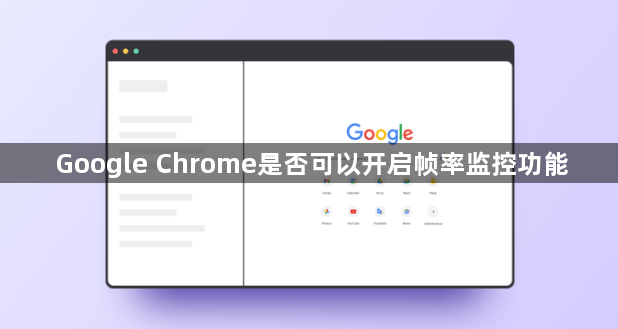
1. 进入开发者工具:在Chrome浏览器中,按下`F12`键或点击右上角的三点菜单,选择“更多工具”,再点击“开发者工具”,打开开发者工具面板。
2. 找到Rendering选项:在开发者工具面板中,点击“更多工具”标签(通常位于面板的右下角),然后选择“Rendering”。
3. 启用Frame Rendering Stats:在Rendering面板中,找到“Frame Rendering Stats”选项,并勾选该复选框。此时,浏览器会开始记录并显示当前页面的帧率信息。
4. 查看帧率数据:启用Frame Rendering Stats后,你可以在Rendering面板中实时查看页面的帧率数据,包括FPS(每秒传输帧数)和渲染时间等。这些数据可以帮助你分析页面的性能表现,并找出可能存在的瓶颈。
总的来说,通过以上步骤和方法,您可以轻松地在Chrome浏览器中开启帧率监控功能,并获取实时的帧率数据。这些信息将帮助您更好地了解网页或应用的性能状况,并采取相应的措施来提升用户体验和流畅度。
google浏览器安装失败时可尝试使用Google提供的在线修复工具,快速检测并修复损坏的安装数据,从而恢复浏览器的正常安装过程。
2025-12-15
针对谷歌浏览器扩展冲突问题,提供综合排查和解决方案,辅以详细教学,助力用户快速恢复插件正常使用。
2026-01-03
Google浏览器最新版本提供完整下载安装教程,详细讲解功能配置、插件管理和优化方法,让用户快速上手。
2025-12-12
Chrome浏览器AI优化网页加载性能。操作策略缩短页面加载时间,提升浏览效率,让用户体验更流畅顺畅。
2025-12-02
系统介绍google Chrome浏览器插件后台权限的设置与管理方法,帮助用户合理控制插件权限,提升浏览器安全性和运行效率。
2025-12-19
谷歌浏览器提供Windows与Mac下载差异分析教程,帮助用户了解不同系统的下载安装特点,实现顺利操作。
2026-01-01
介绍谷歌浏览器自动填写密码功能的设置与使用方法,提升登录便捷性,保障账号安全。
2025-12-07
谷歌浏览器允许用户查看和管理扩展程序权限。合理调整权限设置,避免授予插件过多敏感权限,能够有效防止数据泄露,保障用户隐私安全,提升浏览器的整体安全性。
2025-11-30
谷歌浏览器未来人工智能安全创新包括智能威胁监测、自动防护机制和隐私策略优化,为用户打造更安全可靠的浏览环境。
2025-12-21
谷歌浏览器广告过滤效果可通过实验优化。本研究展示具体方法,帮助用户实现精准拦截,提高网页浏览流畅性和舒适度。
2025-12-27

